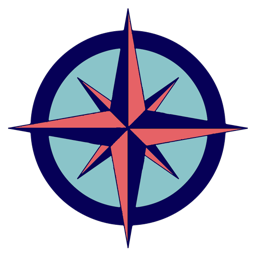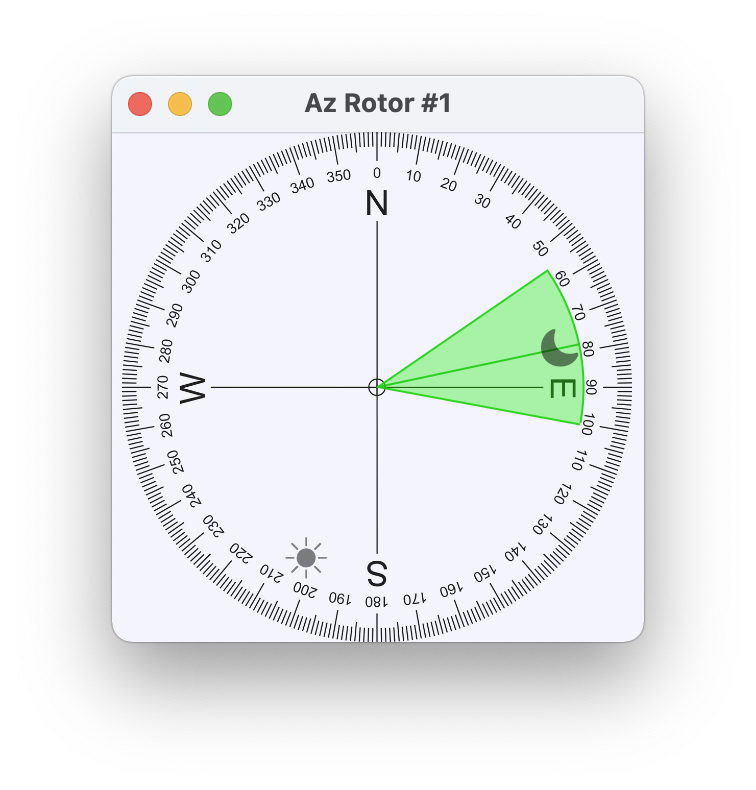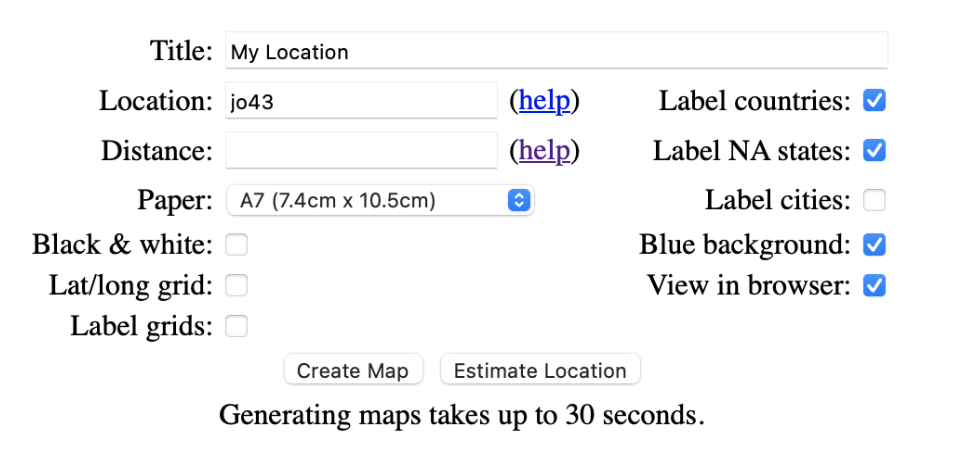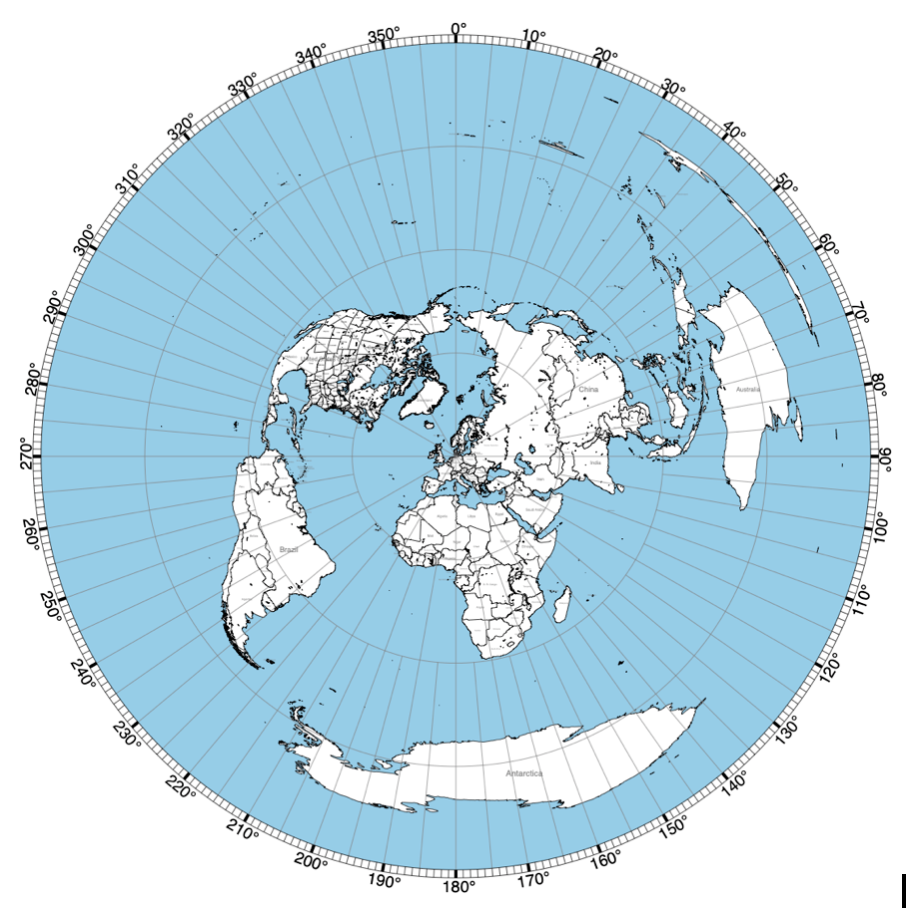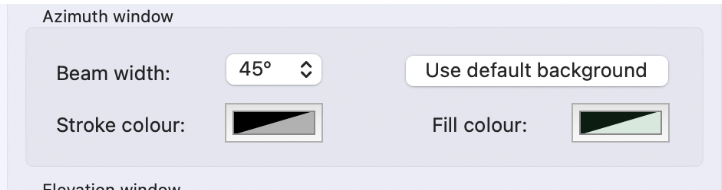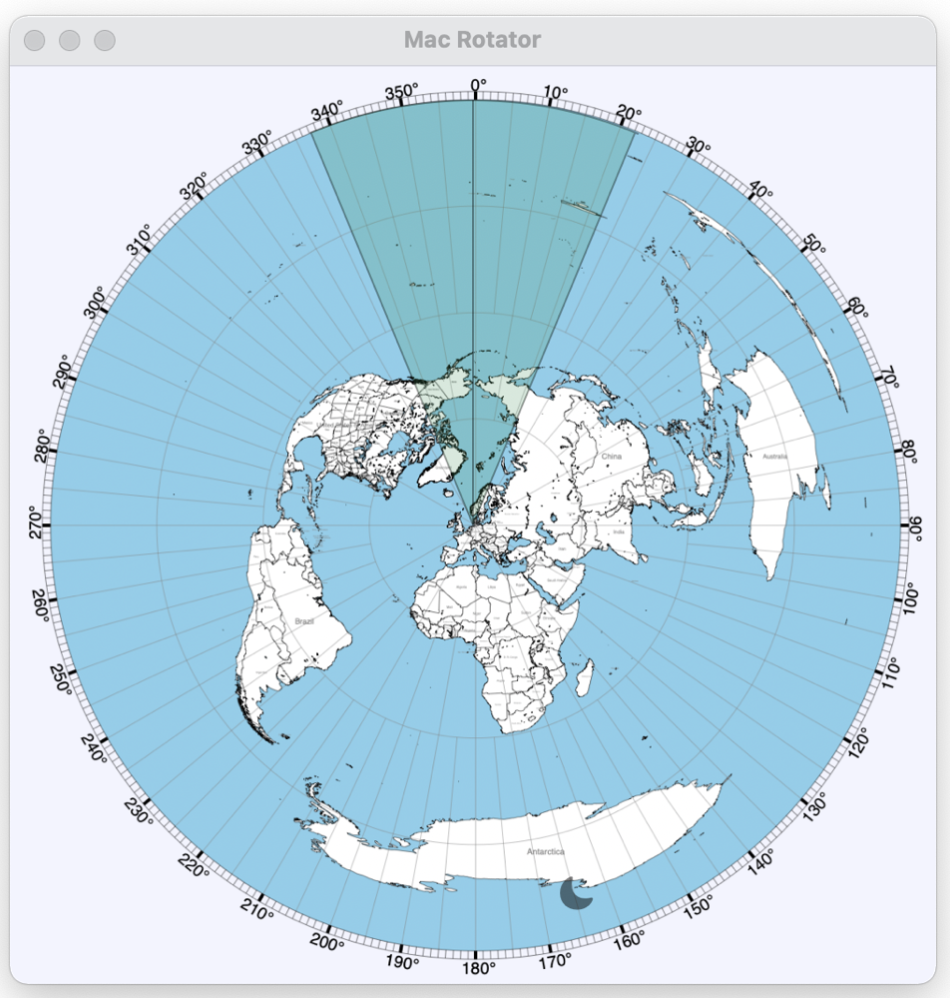Der grüne Kegel (obige Abbildung) sollte möglichst dem Öffnungswinkel der verwendeten Antenne entsprechen. Die Einstellung dazu wird in Rotor -> Preferences -> Settings 2 vorgenommen.
Sonne und Mond erscheinen auf der Karte, sobald sie sich über dem Horizont befinden.
Nach einem Klick auf eine Richtung dreht sich die Antenne in diese Richtung (kurzer Weg/short path). Mit einem Rechtsklick auf eine Richtung wird der lange Weg/long path angesteuert.
Die einfache Darstellung in diesem Fenster kann durch eine winkelgenaue Karte des eigenen Standortes ersetzt werden.
Eigene Karte verwenden
- Wählen Sie im Browser ns6t.net. Die Einstellungen im folgenden Beispiel sind ein guter Ausgangspunkt. Man sollte natürlich den korrekten eigenen Locator als Kartenzentrum eintragen.
- Die generierte Karte kann als PDF, JPEG, TIFF oder PNG gespeichert werden.
- Die eben gespeicherte Karte in der Vorschau öffnen und die Ränder um die Karte gleichmässig entfernen. Es sollte eine quadratische Karte wie in unserem Beispiel entstehen, die um den eigenen Standort in der Mitte zentriert ist.
- Diese Karte zieht man per Drag & Drop auf das Azimuth Window von Rotor. Sie wird automatisch eingepasst.
- Nun noch Rotor > Preferences > Presets/UI aufrufen und das Farbschema nach dem eigenen Geschmack anpassen. Die Länge des Beam-Kegels kann man bei gedrückter CMD-Taste mit der Maus einstellen.
- Nachdem man alle Einstellungen vorgenommen hat, sollte man Rotor einmal neu starten. Das Azimuth Window sollte nun die winkelgenaue Weltkarte als Hintergrund zeigen.
- Für den VHF/UHF-Betrieb oder für die Satellitenverfolgung empfehlen sich andere Karten, die je nach eigenem Standort z.B. nur Europa zeigen. Dazu gibt man eine passende Entfernung (distance) zur Generierung der Karte ein und verfährt ansonsten wie zuvor beschrieben. Die Karten kann man jederzeit austauschen.
Stroke Colour Black mit Opacity auf etwa 40% und Fill colour auf 20 % erzeugt eine ansprechende Darstellung wie in unserem Beispiel: